软件后续更新地址:https://www.suujee.com/2300104.html
以下常见问题你应该了解一下:
一、正确的安装步骤是怎样的?
二、这个安装版支持哪些操作系统?
三、这个版本安装后的稳定性怎么样?
四、SP4补丁是否一定需要安装?
五、安装版一定要联网吗?
六、为什么有时会安装失败?
七、如何判断安装程序是否已经卡死?
八、为什么安装过程中有时会卡死?
九、我想安装企业版,如何操作?
虽然现在微软新的MS SQL2005\2008\2012在大型软件项目中已经大行其道,但在中小型应用软件以及早期开发的一些软件中,数据库支持用SQL2000还是我们的不二选择。
搜索现在的互联网,轻狂还未发现真正能够实现一键安装SQL2000和SP4的集成包,大多都是用批处理安装SQL2000后再手动安装SP4补丁,为了节省部署的时间和精力,让我们能够在有限的生命中做更多的事情,轻狂决定做一个这样的安装包。
理想中它可以实现:
支持现在主流的操作系统,比如WIN XP\2003\2008\7\10;
判断目标操作系统,自动勾选对应的版本(开发版或企业版);
可以自定义安装路径,或者按照默认路径安装;
可以在安装过程中自定义sa密码;
可以自定义安装SQL2000还是SP4补丁,或者两者都安装;
安装开始时自动清除SQL提示的“挂起”;
安装过程中自动输入KEY,无需手动激活;
安装完成后自动运行MSSQLSERVER和SQLSERVERAGENT服务。
如果你也想要一个这样的安装包,那么,你来对地方了:

可以自行选择安装目录和设置sa密码(建议设置密码以提高安全性)

安装组件可以自定义
1、Server版本操作系统会安装企业版,否则安装开发版;
2、如果不涉及WEB访问,建议不要选择SP4补丁

适配安装环境,进行安装前的预处理

释放文件

注册文件和服务

释放SP4补丁文件(如果没有勾选SP4则没有这一步)

升级SP4补丁(如果没有勾选SP4则没有这一步)

安装完成

服务管理器(如果发现全是空白,请到“企业管理器-控制台根目录-Microsoft SQL Server-SQL Server 组”上单击右键,新建SQL Server 注册,根据向导注册完成后,重启计算机即可正常。)

版本及操作系统信息(点击图片可以查看大图)
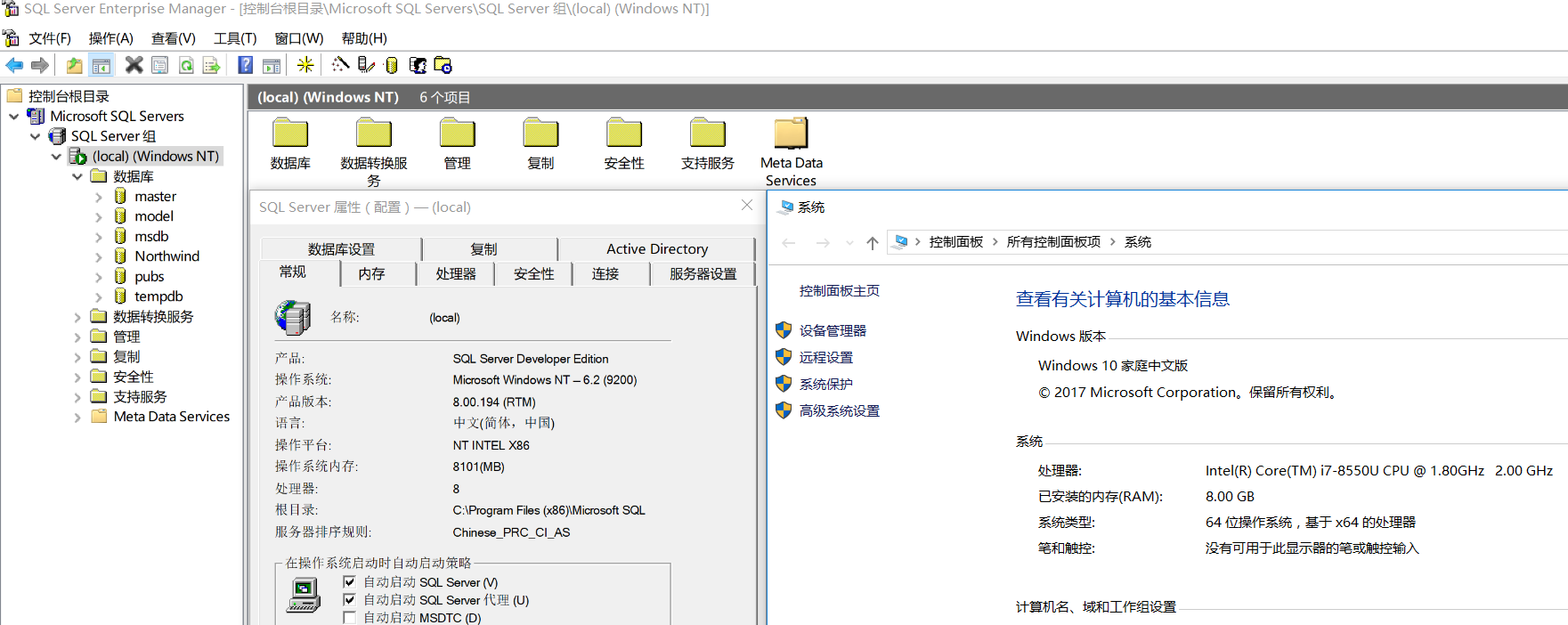
版本备忘:
v3.8 2023-01-19
优化安装流程,提高安装成功率
v3.7 2020-05-26
修复在WIN XP下无法启动问题
v3.6 2019-09-13
适配Windows 10 LTSC
v3.5 2019-06-28
验证码输入框改为密文显示
v3.4 2019-05-07
优化逻辑,提高安装成功率
适配安装环境后不再需要重启计算机
v3.3 2018-11-30
增加自定义程序文件目录和数据文件目录功能
增加自定义sa密码功能
v3.2 2018-07-18
修复XP下验证失败的问题
优化部分代码
v3.1 2018-05-14
修复一个可能影响安装成功的问题
改进验证算法避免云端验证失败的问题
v3.0 2018-03-08
启动时判断360安全卫士、360杀毒、腾讯电脑管家是否正在运行,是则提示“卸载或退出”后再安装。
自动关闭某些可能影响安装的进程以提高安装成功率。
v2.9 2018-03-04
因为2.8使用了新的判断操作系统版本方式导致判断Server 2003、Server 2008出错,2.9版本已修复。
适配WIN8、WIN8.1、Server 2012、Server 2012 R2、Server 2016
SP4补丁不再默认勾选,如需安装请自行勾选。
v2.8 2017-12-08
适配WINDOWS 10,已在纯净的WIN10专业版、家庭中文版进行实机测试,完美自动安装并运行。(各种精简版不能保证正常安装)
v2.7 2016-11-24
再次提高安装成功率。
更换安装进度条。
v2.6 2015-12-28
采用特殊方法提高安装成功率。
v2.5 2015-06-08
增加安装失败判断逻辑与提示信息。
v2.4 2015-05-23
修复因更改文件结构(本来想减少体积)而导致的企业版文件释放错误的问题。
此问题不影响使用,但看着不爽,哈哈,这两天更新有点频繁,我也没有想到!
v2.3 2015-05-22
修复一个新发现的可能导致安装失败的问题,建议更新到此版本。
v2.2 2015-05-20
减少体积37M
增加整体稳定性
减少安装过程轮播图
更换图标
v2.1 2014-11-19
恢复联机丛书为原版,需要更新版的请下载单独的安装包自行安装。
v2.0 2014-11-16
修复v1.9版本因一个变量未被保护导致的解压失败的问题,v1.8之前的版本不受影响。
请下载v1.9版本的同学重新下载v2.0版本,抱歉了!
v1.9 2014-11-13
修正X64平台下释放联机丛书部分文件路径错误的问题。
修正某些条件下关闭WIN7系统程序兼容性助手失败的问题。
修改与操作系统不对应的版本(开发版或企业版)为直接隐藏(依然是二合一版本)。
v1.8 2014-11-01
增加WIN8.1 X86平台支持(已测试),理论上也支持XIN8.1 X64平台和WIN8 X86 X64平台但未测试。
更新联机丛书为2007年发布的最终版。
更换图标。
v1.7 2014-08-30
修复一个因计算机名大小写混合导致安装失败的问题。
安装过程中关闭SERVER2008程序兼容性助手针对SQL2000的不兼容提示。
安装过程中关闭WIN7程序兼容性助手针对SQL2000的不兼容提示。
重新设计安装欢迎页面并增加水纹效果。
v1.6 2014-02-20
优化操作系统判断逻辑,增加Windows NT 6.2和Windows NT 6.3判断。
v1.5 2014-02-19
判断目标操作系统自动勾选对应的版本(开发版或企业版),实现二合一。
v1.3 2014-02-16
增加自定义安装路径功能
增加第二次以后的安装不能修改安装路径功能
其他一些界面文字的修改
v1.2 2014-01-20
优化判断逻辑防止安装进程崩溃
继续改写安装界面文字
增加安装完成后重启功能及相应提示
v1.1 2014-01-19
改写安装界面文字
实现安装完成自动运行SQL服务
v1.0 2014-01-18
完成基本功能:
根据NT内核判断目标操作系统
自主选择安装组件
自动清除SQL提示的“挂起”
自动输入KEY
静默安装SQL2000和SP4补丁
开发版: 建议用于WIN XP、WIN 7(x86\x64)、 WIN 10(x86\x64) 环境。
验证:混合模式
登录:sa
密码:空( 由于SQL的漏洞,打了SP4补丁后,操作系统较易中毒,所以请在第一时间设置sa密码。)
企业版: 建议用于WIN 2003(x86\x64)、WIN 2008(x86)和WIN 2008 R2(x64)环境。
验证:混合模式
登录:sa
密码:空( 由于SQL的漏洞,打了SP4补丁后,操作系统较易中毒,所以请在第一时间设置sa密码。)
两种sa密码修改方式,可选其一:
1、企业管理器-控制台根目录-Microsoft SQL Server-SQL Server 组-LOCAL(也可能是你的计算机名称)-安全性-登录,双击右侧的sa,填写密码并确认密码。
2、查询分析器,使用 Windows身份验证,执行语句(密码会改为1234):
EXEC sp_password NULL,'1234','sa'
常见问题:
一、正确的安装步骤是怎样的?(请特别注意下面的红色文字!!!)
——1、用Dism++清理一下系统垃圾(常用工具-空间回收,扫描,清理), 关闭UAC,重启系统,退出所有可能阻止安装进程的软件,包括但不限于某某管家、某某卫士等所谓的安全软件,退出QQ,运行微软SQL2000+SP4集成安装版,大多数情况下都可以安装成功。
——2、如果安装失败,建议重装微软原版系统后,安装网卡驱动,联网(云端验证需要联网),
不要安装任何其他软件,再按上述步骤清理垃圾,
关闭UAC,重启,运行微软SQL2000+SP4集成安装版,一定可以安装成功。
二、这个安装版支持哪些操作系统?
——支持现在主流的操作系统:WIN XP SP3,WIN 2003,WIN 2008,WIN 2008 R2,WIN 7专业版、旗舰版,WIN8,WIN8.1,Server 2012,Server 2012 R2,Server 2016,WIN 10家庭版、专业版、企业版。其他未在此列的可能不支持,或者没有测试过。
——轻狂采用调用微软接口的方式实现SQL安装,使用的是微软原版程序文件,安装后,和你手动安装的效果一致,所以,完全无需担心此安装版的稳定性问题。
——看情况。如果你的数据库放在公网上进行远程访问,或者你的应用软件要求必须安装SP4,那就需要勾选安装SP4。否则,轻狂认为不需要安装SP4。如果你安装了SP4,请立即开启系统防火墙并把SQL端口1433加入例外(建议不要使用默认的1433端口,请自行检索自定义端口设置方法并加入防火墙例外)并给sa加上“大写+小写+数字”组合的强密码,以免被网络上的木马程序扫描到进而被感染。
——因为安装包需要联网进行云端验证,所以在验证页面,电脑必须处于联网状态,否则会提示云端验证失败。验证完成后,可以断开网络。SQL在生产环境中是否需要联网,则根据你的应用软件及使用方式而定,与安装包及云端验证没有任何关联。
——这个问题,很难用几句话来回答。可能的因素有:系统非微软原版、系统被精简过、被优化过、安装进程被某些安全软件阻止等等。可能每个人、每个系统,失败的原因都不尽相同,由于测试环境所限,轻狂只能尽量保证安装成功,无法保证一定能够安装成功。
——把鼠标放在安装程序的“下一步”按钮上,观察鼠标状态,如果是“正常-忙碌”的交替状态,说明安装程序正在后台进行注册组件等操作,如果一直是“正常”状态,并且持续时间超过3分钟,则可以判定安装程序已被卡死。
——通常情况下,安装用时大约为10分钟左右(时间长短取决于硬件配置)。安装程序被卡死的原因,是因为微软接口一直没有返回消息。其实,我们手动安装有时也会遇到这种情况,集成版解决不了微软接口不返回消息的问题。
——处理方法:在任务管理器中结束安装任务,卸载SQL2000(如果添加与删除程序中存在卸载项),重启计算机,删除安装路径文件夹(默认是 系统分区:\Program Files\Microsoft SQL Server),重启电脑后再运行安装集成版,或者重装操作系统后再进行安装(请参见第一条:正确的安装步骤是怎样的?)。
九、我想安装企业版,如何操作?
——安装程序会自动判断操作系统是否Server版本,是则安装企业版,否则安装开发版,你——没得选!!!










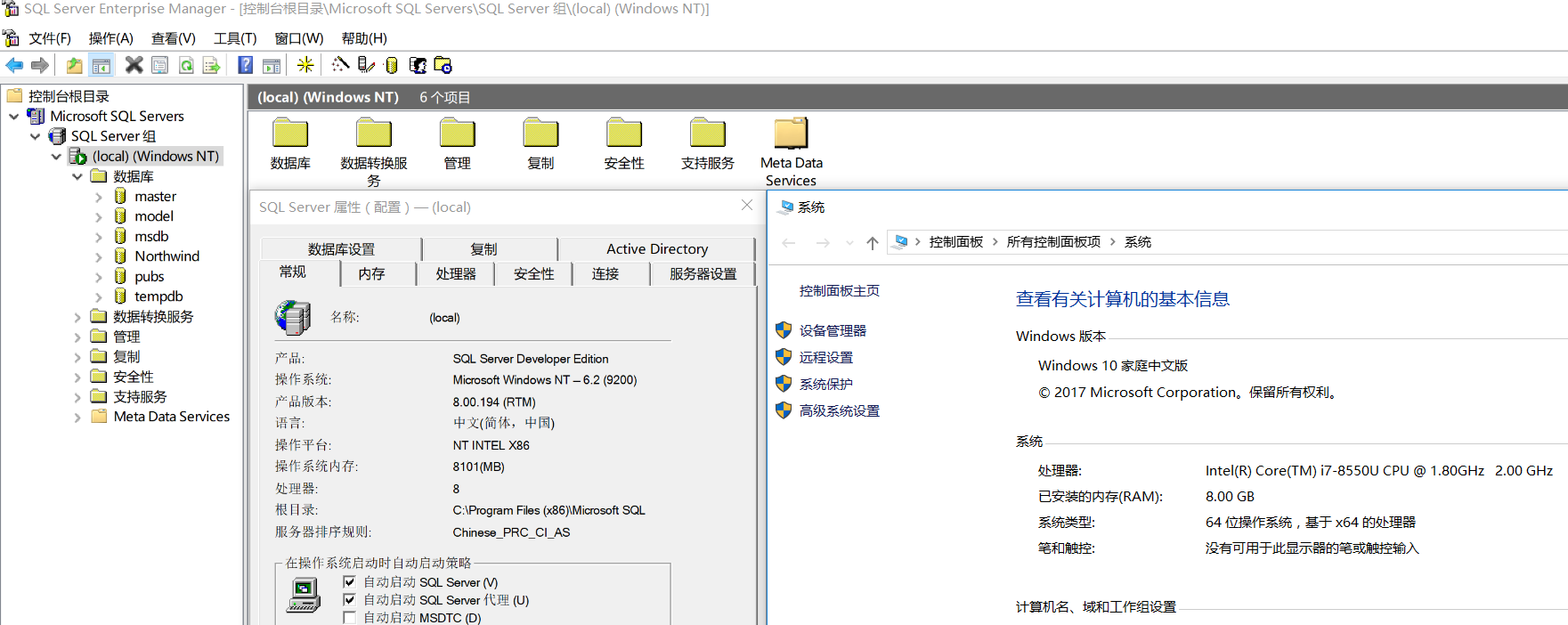
少轻狂回复: https://w
少轻狂回复: SQL和处理器没多大的